前期准备
软件: svn + jenkins + ansible + docker + harbor
地址说明
| 服务 | 地址 | 版本 |
|---|---|---|
| docker-ce | 192.168.9.10 | 19.03.11 |
| ansible | 192.168.9.15 | 2.9.10 |
| jenkins | 192.168.9.15:8080 | 2.244 \ jdk:1.181 |
| harbor | 192.168.9.62:20443 | |
| svn\gitxx | 192.168.9.X |
思路
- 检查
- 检查打包之后是否生成了war包,一般下情况只有一个
- 检查历史版本的war包是否存在,如果不存在,则说明输入的版本也是错误的
- 回滚
- 获取最新的war包 ${WORKSPACE}/target目录下
- 获取上一版的war包,通过doscard old builds保存的构建最大个数,目录如下
- jenkins_build_path=${JENKINS_HOME}/jobs/${JOB_NAME}/modules/com*/builds # job归档war包 固定路径
- jenkins_build_war=${jenkins_build_path}/${BUILD_NUMBER}/archive/com\*/\*\*/\*\*/\*.war # 返回war包名称
- 获取之后覆盖最新的target目录下的war包,以及 构建时的版本war包
- 最终在target中的就是历史版本war包或最新的war包,通过release_id手动输入
- 返回这个target/xx.war包
- 容器
- 容器分为三个
- 基础容器(基础的java软件, 系统要使用的字符集, 以及各种依赖包)
- 项目容器(通过tomcat配置好文件,并且获取war包解压到webapps下,手动解压 unzip 源.war -d 保存目录)
- 存储容器 (用于指定项目下的upload目录以及tomcat的日志) 用于后续容器使用
- 先在服务端做好 基础容器、项目容器
- 将项目容器下的upload推送至客户端,如果存在则不需要,或者直接使用NAS或其它存储
- 获取存储容器目录upload\logs是否存在,不存在则创建
- 服务端的 项目容器\基础容器必须推送至服务端
- 在客户端运行存储容器(upload\logs) 然后 通过 volume-form指定对应的目录直接挂载
- 运行容器
docker
-
安装:
yum install -y yum-utils device-mapper-persistent-data lvm2 -
添加源:
yum-config-manager --add-repo https://mirrors.aliyun.com/docker-ce/linux/centos/docker-ce.repo -
更新或安装
yum makecache fast
yum -y install docker-ce
# 启动命令: systemctl restart docker 这一步等配置好镜像加速在执行
- 镜像加速,指定存储类型
]# cat /etc/docker/daemon.json
{
"registry-mirrors": [
# docker 镜像加速站点
"https://kfwkfulq.mirror.aliyuncs.com",
"https://2lqq34jg.mirror.aliyuncs.com",
"https://pee6w651.mirror.aliyuncs.com",
"https://registry.docker-cn.com",
"http://hub-mirror.c.163.com"
],
"exec-opts": ["native.cgroupdriver=systemd"],
# 这里是自定义的仓库地址,后续看自己的harbor改对应地址即可
"insecure-registries": ["192.168.9.62:20443"],
"log-driver": "json-file",
"log-opts": {
"max-size": "100m"
},
# 指定存储类型, 相关资料直接搜 k8s docker overlay2 存储
"storage-driver": "overlay2",
"storage-opts": [
"overlay2.override_kernel_check=true"
]
}
PS: "insecure-registries": ["192.168.9.62:20443"] 忽略https错误问题
- 版本
]# docker version
Client: Docker Engine - Community
Version: 19.03.11
API version: 1.40
Go version: go1.13.10
Git commit: 42e35e61f3
Built: Mon Jun 1 09:13:48 2020
OS/Arch: linux/amd64
Experimental: false
maven自动打包配置文件
pom.xml, 详见可参考 jenkins+maven动态打包配置文件, 参考2
<build>
<finalName>gmonitor</finalName>
<resources>
<resource>
<directory>src/main/resources</directory>
<filtering>true</filtering>
</resource>
<resource>
<directory>src/main/resources${package.environment}</directory>
<filtering>true</filtering>
</resource>
<resource>
<directory>src/main/java</directory>
<includes>
<include>**/*.xml</include>
</includes>
</resource>
</resources>
<plugins>
<plugin>
<groupId>org.apache.maven.plugins</groupId>
<artifactId>maven-compiler-plugin</artifactId>
<version>2.3.2</version>
<configuration>
<source>8</source>
<target>8</target>
<encoding>UTF-8</encoding>
</configuration>
</plugin>
</plugins>
</build>
<profiles>
<profile>
<id>dev</id>
<properties>
<package.environment></package.environment>
</properties>
<activation>
<activeByDefault>true</activeByDefault>
</activation>
</profile>
<profile>
<id>test</id>
<properties>
<package.environment>-test</package.environment>
</properties>
</profile>
</profiles>
-
build段中的resources
<resources> <resource> <directory>src/main/resources</directory> <filtering>true</filtering> </resource> <resource> # 指定profie中设置的参数,选择目录文件 <directory>src/main/resources/${package.environment}</directory> # 动态指定配置文件 <filtering>true</filtering> </resource> <resource> # src/main/java不管是那一个都需要有 <directory>src/main/java</directory> <includes> <include>**/*.xml</include> </includes> </resource> </resources> -
build段中的 plugins
<plugins> <plugin> <groupId>org.apache.maven.plugins</groupId> <artifactId>maven-compiler-plugin</artifactId> <version>2.3.2</version> # 指定编译时的编译版本,用utf8跟 jdk8编译 <configuration> <source>8</source> <target>8</target> <encoding>UTF-8</encoding> </configuration> </plugin> </plugins> -
profile
<profiles> <profile> <id>dev</id> <properties> # 默认就是 resource下的配置文件 <package.environment></package.environment> </properties> <activation> <activeByDefault>true</activeByDefault> </activation> </profile> <profile> <id>test</id> <properties> # 动态指定 resource-test。。。 <package.environment>-test</package.environment> </properties> </profile> </profiles> # 每次添加时只需要添加这个, 并且添加一个 resource-名称的目录,并且将文件复制进去 <profile> <id>名称</id> <properties> # 动态指定 resource-test。。。 <package.environment>-名称</package.environment> </properties> </profile>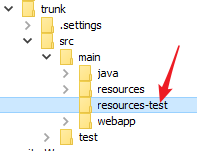

clean install -Ptest package -Dmaven.test.skip=true
创建jenkins自由项目
只保留四个版本, 注意: 这里是jenkins:8080, 安装看参考文档

点击部署时的提示说明,后续会有展示

添加svn或者git的帐户,用于下载版本

clean compile install -Ptest -Dmaven.test.skip=true -P参数 可查看maven打包配置说明

脚本

jenkins_release_id=${release_Id} # jenkins中传递的值
date_time=`date +%Y%m%d%H%M%S` # 打包时间
# 工作的tomcat版本,后续说明为啥这么使用
webapps=/data/docker/conf/apache-tomcat-8.5.56/webapps/
project_name=gmonitor2 # 项目的名称
container_port=23232 # 容器的端口
docker_register="192.168.9.62:20443/test" # docker register仓库远程地址
docker_build_name=${docker_register}/${project_name}:v6.0.${BUILD_NUMBER}.${date_time}
pro_name_target="${WORKSPACE}/target" # 项目 target 路径
current_war=`/usr/bin/find ${
pro_name_target} -maxdepth 1 -name *.war` # 获取war包
jenkins_build_path=${JENKINS_HOME}/jobs/${JOB_NAME}/modules/com*/builds # job归档war包 固定路径
jenkins_build_war=${jenkins_build_path}/${BUILD_NUMBER}/archive/com*/**/**/*.war # 返回war包名称
################ 检查点 - 1 ################
# 获取war包,如果小于1个 说明没有,直接退出
[ `ls ${
current_war} | wc -l` -lt 1 ] && exit 10 && echo "无war包,请重新打包"
################ 检查点 - 2 ################
# 检查是否存在 该归档,如否则直接打主干
if [ -n "${jenkins_release_id}" ];then # 不为空时检查
for i in `find ${
jenkins_build_path} -maxdepth 1 -type d `;do
if [ ${jenkins_release_id} == `basename $i` ];then
echo "=================== 回滚中 =================== "
# 步骤: 1、获取归档war包, 2、还原当前打包的war包, 3、还原target下的war包
archive_war=${jenkins_build_path}/${jenkins_release_id}/archive/com*/**/**/*.war
echo ${jenkins_build_war} ${current_war} | xargs -n 1 cp -v ${archive_war}
echo "=================== 回滚完成================== "
fi
done
fi
echo "开始制作容器..........请等待............."
rm -rf ${webapps}/* &>/dev/null # 清空 tomcat中的内容
echo "解压包中............请等待................"
unzip ${current_war} -d ${webapps}/ &>/dev/null # 将war包解压到tomcat中
cd /data/docker/conf
docker build -t ${docker_build_name} . &>/dev/null
echo "================== docker完成 =================="
docker images ${docker_build_name}
echo "================== 推送至仓库中 =================="
docker push ${docker_build_name} &>/dev/null # 推送到仓库中, 注意需要先登陆
echo "================== 推送完成 =================="
# .ymal是放在9.15 ansible的服务端中,需要与其它机器必须免密钥登陆
ansible-playbook /data/docker/conf/checkUpload.yaml -e "{'name':'${project_name}'}"
# dockerRun.sh是在ansible客户端上的脚本, 需要传递三个参数
ansible docker -a "bash -x /data/website/dockerRun.sh ${project_name} ${docker_build_name} ${container_port}"
制造项目容器
严重警告: 必须先登陆到仓库: docker login 192.168.9.62:20443 , 这一步必须通过!!!!!
思路: 项目中有upload,开发上传的图片直接放在这目录下, 还有logs,以及项目需要分开
- 创建基础容器

base_docker]# ls
apache-tomcat-8.5.56 Dockerfile fonts.conf jdk-8u181-linux-x64.tar.gz wqy-zenhei.ttc
[root@cat2 base_docker]# cat Dockerfile
FROM centos:centos7.8.2003
MAINTAINER [email protected]
# 说明版本
LABEL jdk-version=8u181 character-fonts=wqy-zenhei tomcat-version=8.5.56
# 容器中的jdk版本
ADD jdk-8u181-linux-x64.tar.gz /data/
WORKDIR /data
RUN sed -i '13'd /etc/yum.conf \
&& yum install -y kde-l10n-Chinese glibc-common fontconfig ttmkfdir \
&& yum clean all \
&& mkdir /usr/share/fonts/wqy-zenhei -p \
&& mkdir /etc/fonts/ -p
# 字符集, 根据项目需求了
COPY wqy-zenhei.ttc /usr/share/fonts/wqy-zenhei/
COPY fonts.conf /etc/fonts/
# 最后运行bash不让它退出
CMD ["/bin/bash"]
# 注意啊 这个只是基础容器 最后通过 docker build 制造
- 获取war包之后,解压到tomcat中, 然后将tomcat在COPY到容器中
# 这里的内容是在 jenkins 打包之后执行shell的时候运行的
########################### 忽略开始 ###########################
echo "开始制作容器..........请等待............."
rm -rf ${webapps}/* &>/dev/null # 清空 tomcat中的内容
echo "解压包中............请等待................"
unzip ${current_war} -d ${webapps}/ &>/dev/null # 将war包解压到tomcat中
########################### 忽略结束 ###########################
##################### 制造 开始 #####################
conf]# cat Dockerfile # 查看 Dockerfile
# 这里是基础镜像的名称, 注意啊, 一直要 docker push到仓库中
FROM 192.168.9.62:20443/test/centos-character:7.8.2003-zh
COPY apache-tomcat-8.5.56 /data/tomcat/
ENV JAVA_HOME=/data/jdk1.8.0_181
ENV CATALINAME_HOME=/data/tomcat
ENV CATALINAME_VERSION=8.5.56
ENV PATH=$JAVA_HOME/bin:$CATALINAME_HOME/bin:$PATH
ENV LC_ALL=zh_CN.UTF-8
ENV TZ='Asia/Shanghai'
EXPOSE 8080
CMD ["run.sh"]
##################### 制造 结束 #####################

- 最后将容器push到harbor上
# 这里的内容是在 jenkins 打包之后执行shell的时候运行的
########################### 忽略开始 ###########################
cd /data/docker/conf
docker build -t ${docker_build_name} . &>/dev/null
echo "================== docker完成 =================="
docker images ${docker_build_name}
echo "================== 推送至仓库中 =================="
docker push ${docker_build_name} &>/dev/null # 推送到仓库中, 注意需要先登陆
echo "================== 推送完成 =================="
########################### 忽略结束 ###########################
docker build -t 这里打包的是第2步的脚本,
docker push 将镜像直接推到仓库中
# 注意: 一定要先登陆 docker login 192.168.9.62:20443
- 基础容器 跟项目容器就完成了, 后续 会将 项目容器 跟upload/logs容器通过volume-form结合起来运行
配置ansible
思路: 先检查客户端是否有upload\logs目录, 没有就创建它或推送 upload
# 注意: 这里是在9.15上, 安装直接使用yum 即可
]# cat /etc/ansible/hosts # 直接使用ansible/hosts在使用时就不用指定 -i了
[docker]
192.168.9.10
# 注意: 先在服务端上生成
]# ssh-keygen
]# ssh-copy-id [email protected] 免密钥登陆, 推送给需要运行的机器
# 这里的内容是在 jenkins 打包之后执行shell的时候运行的
########################### 忽略开始 ###########################
# .ymal是放在9.15 ansible的服务端中,需要与其它机器必须免密钥登陆
ansible-playbook /data/docker/conf/checkUpload.yaml -e "{'name':'${project_name}'}"
########################### 忽略结束 ###########################
conf]# cat checkUpload.yaml
---
- name: check docker upload
hosts: docker
remote_user: root
gather_facts: no
vars:
filedir: "/data/website/{
{ name }}/upload"
tasks:
- name: test
shell: test -e {
{
filedir}}
ignore_errors: true
register: shellSyntex
- block:
- name: create logs
file:
path: "/data/website/{
{ name }}/logs"
state: directory
- name: copy upload
copy:
src: "/data/docker/conf/apache-tomcat-8.5.56/webapps/upload/"
dest: "/data/website/{
{ name }}/upload"
when: shellSyntex.rc != 0
...
客户端运行容器
思路:
- 先检查 名称_upload的容器是否存在,
- 然后将这个 upload容器 与先前上传的镜像 通过 volumes-from 挂载
# 注意: 这里是在 9.10上操作
# 这里的内容是在 jenkins 打包之后执行shell的时候运行的
########################### 忽略开始 ###########################
# dockerRun.sh是在ansible客户端上的脚本, 需要传递三个参数
ansible docker -a "bash -x /data/website/dockerRun.sh ${project_name} ${docker_build_name} ${container_port}"
########################### 忽略结束 ###########################
]# cat dockerRun.sh
#!/bin/bash
#
# 第一个值: 项目名称
# 第二个值: harbor仓库的名称
# 第三个值: 端口号
# 执行: bash xx.sh projectName, containerName, port
project_name=$1
container_harbor_name=$2
container_port=$3
project_mount_name="${project_name}_upload"
local_upload="/data/website/${project_name}/upload"
local_log="/data/website/${project_name}/logs"
tomcat_upload="/data/tomcat/webapps/upload"
tomcat_log="/data/tomcat/logs"
# 检查基础容器 upload和logs
/usr/bin/docker ps | grep ${project_mount_name}
if [ $? -ne 0 ];then
/usr/bin/docker run -d --name=${project_mount_name} \
-v ${local_upload}:${tomcat_upload} \
-v ${local_log}:${tomcat_log} \
--network=bridge --memory 256m \
--privileged --restart=on-failure:10 \
centos:7.6.1810 tail -f /dev/null
fi
# 运行该脚本说直接说明容器需要重新创建
/usr/bin/docker stop ${project_name}; /usr/bin/docker rm ${project_name}
# 下载镜像
/usr/bin/docker pull ${container_harbor_name}
# --name:指定名称 --volumes-from:挂载基础容器 端口 xx:8080
/usr/bin/docker run -d --name=${project_name} \
--volume /etc/localtime:/etc/localtime:ro \
-p ${container_port}:8080 \
--network=bridge --memory 2048m \
--memory-reservation 2000m \
--privileged --restart=on-failure:10 \
--volumes-from ${project_mount_name} ${container_harbor_name}
# 最终在打印结果
/usr/bin/docker ps | grep ${1}*
# 最后运行起来长这样
]# docker ps
IMAGE command PORTS NAMES
镜像名称 忽略 0.0.0.0:23232->8080/tcp gmonitor2
centos:7.6.1810 "tail -f /dev/null" 忽略 没有端口 gmonitor2_upload